Slik konfigurerer du e-postvarsler for WordPress-oppdateringer
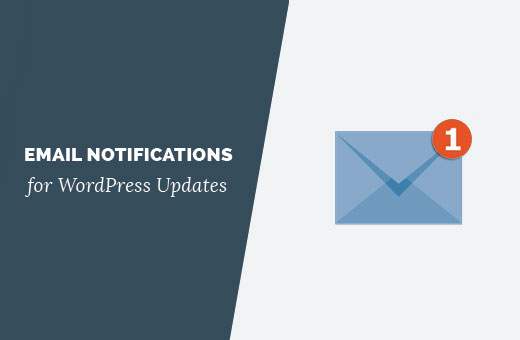
Å holde WordPress-siden oppdatert er viktig for sikkerheten. Nylig spurte en av våre lesere om det var mulig å få e-postvarsler for WordPress-oppdateringer. Som standard viser WordPress bare deg oppdateringsvarsler når du logger inn på administrasjonsområdet. I denne artikkelen vil vi vise deg hvordan du konfigurerer e-postvarsler for WordPress-oppdateringer.
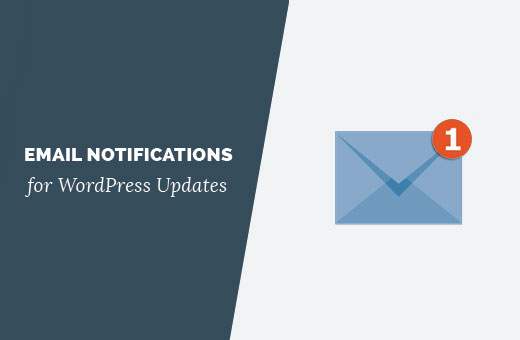
Hvorfor og når du trenger e-postvarsler for WordPress-oppdateringer?
Bare WordPress viser deg oppdateringsvarsler når du logger deg på ditt WordPress-administrasjonsområde. Oppdateringer er uthevet for plugin og kjerneoppdateringer. Temaoppdateringer er bare synlige på Tema-siden eller på siden Oppdateringer.
Hvis du har et WordPress-nettsted, og du ikke logger inn regelmessig, vil du ikke vite når det er en oppdatering tilgjengelig for å bli installert.

En måte å håndtere dette på er å sette opp automatiske oppdateringer for WordPress-kjerne, plugins og temaer. Det vil tillate at WordPress-nettstedet ditt håndterer oppdateringer automatisk.
En annen måte å administrere oppdateringer på er å sette opp et e-postvarslingssystem for oppdateringer. Hver gang det er en oppdatering til WordPress-kjerne, plugin eller temaer, vil du få en e-postvarsling. Du kan deretter logge inn på nettstedet ditt og installere oppdateringen.
Når det er sagt, la oss ta en titt på hvordan du enkelt kan konfigurere e-postvarsler for WordPress-oppdateringer.
Sette opp e-postvarsler for WordPress-oppdateringer
Første du må gjøre er å installere og aktivere WP Updates Notifier plugin. For mer informasjon, se vår trinnvise veiledning om hvordan du installerer et WordPress-plugin.
Ved aktivering må du besøke Innstillinger »Oppdateringer Notifier side for å konfigurere plugininnstillinger.

Først må du velge cron-metoden. Som standard er den satt til WordPress, og du trenger ikke å endre det med mindre du vet hva du gjør.
Deretter må du velge hvor ofte du vil sjekke om oppdateringer. Standardinnstillingen er angitt en gang i timen, men du kan endre det til en eller to ganger om dagen.
Deretter skriver du inn e-postadressene du vil bli varslet om. Som standard viser plugin e-postadressen som brukes i WordPress-innstillingene. Du kan endre den til en annen adresse eller legge til flere e-postadresser adskilt av et komma.
WP Updates Notifier kan også varsle deg om plugin og tema oppdateringer. Bare sjekk Ja ved siden av plugin- og temaoppdateringsvarsler.
Når du er ferdig, klikk på 'Lagre innstillinger med test e-post' knappen for å lagre endringene dine. Plugin lagrer innstillingene dine og sender deg en test-e-post.
Hvis du har problemer med å motta e-posten, må du sjekke ut vår veiledning om hvordan du fikser WordPress, og ikke sende e-postproblem.
Det er alt.
Vi håper denne artikkelen hjalp deg med å konfigurere e-postvarsler for WordPress-oppdateringer. Du vil kanskje også sjekke ut vår guide for å holde WordPress-innholdet ditt trygt med BackupBuddy.
Hvis du likte denne artikkelen, vennligst abonner på vår YouTube Channel for WordPress-videoopplæringsprogrammer. Du kan også finne oss på Twitter og Facebook.


